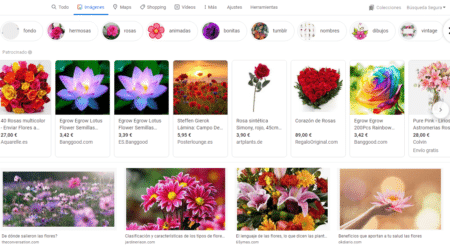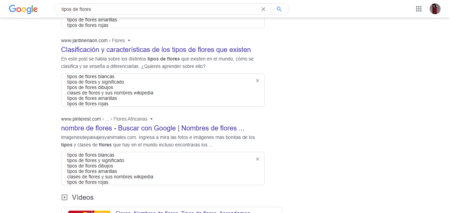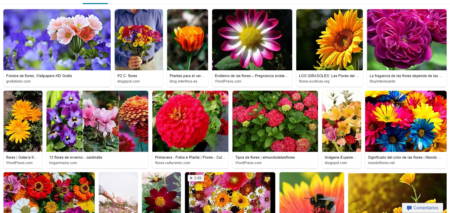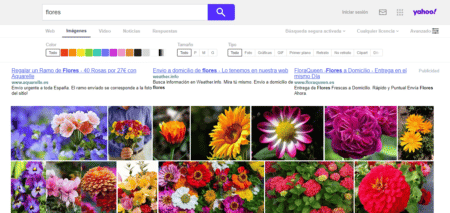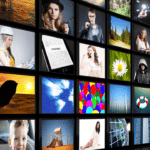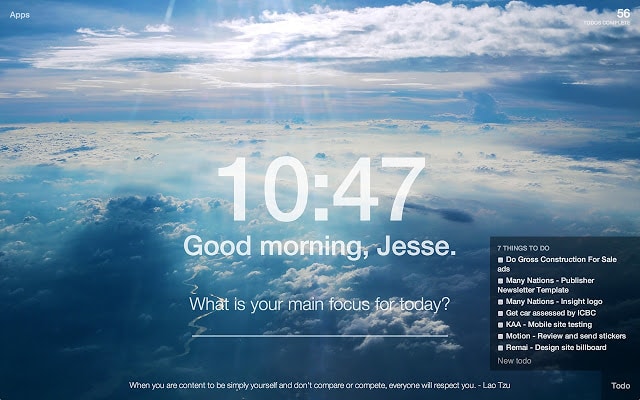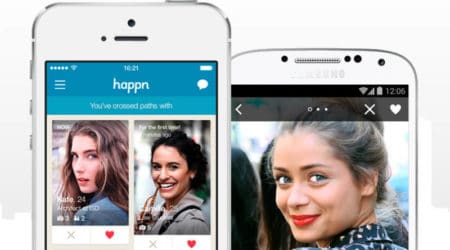En este artículo, descubrirás los mejores motores de búsqueda de imágenes gratuitos que te ayudarán a mejorar la búsqueda de fotos e imágenes de todo tipo
Ranking 6 mejores buscadores de imágenes
Tanto si eres un bloguero, un investigador de productos o simplemente alguien que quiere buscar imágenes específicas utilizando la búsqueda inversa o quiere buscar fotos de stock libres de derechos de autor para utilizarlas como fondos de pantalla o en tus proyectos, te enseñamos los mejores buscadores en Internet.
¿Cuál es el mejor buscador de imágenes y fotos?
1) Búsqueda de imágenes en Google: El mejor buscador de imágenes
Google no sólo es el mejor buscador para encontrar información, sino que también es el mayor y más grande buscador de imágenes en Internet.
Dada la cuota de mercado de Google, tiene una enorme base de datos de imágenes que pueden estar buscando la imagen de tu actor favorito en línea o una foto de un lugar que quieres visitar, Google seguro que lo encuentra.
También te puede interesar: Mejores Buscadores O Localizadores De Llaves – Impresoras para ilustradores
La sección de búsqueda de imágenes de Google es también uno de los sitios web de búsqueda de imágenes mejor diseñados con muchas funcionalidades añadidas para potenciar tu búsqueda de imágenes.
Características de la búsqueda de imágenes de Google:
Mejor interfaz de usuario: El motor de búsqueda de imágenes de Google tiene miniaturas de imágenes más grandes y un desplazamiento infinito que muestra hasta 1000 resultados de búsqueda de imágenes para un acceso más rápido.
Búsquedas de imágenes relacionadas: Cuando buscas una imagen mediante la búsqueda de imágenes de Google, se muestra un campo completo de imágenes que coinciden con tu palabra clave. También te muestra etiquetas relacionadas en la parte superior de la pantalla para filtrar y profundizar en la búsqueda de imágenes y encontrar la imagen perfecta que estás buscando. Además, cuando haces clic en cualquier imagen, se abre una vista más grande de la miniatura para una mejor visualización junto con imágenes similares basadas en su algoritmo.
Capacidad de preferir/guardar imágenes: Si te gustó una imagen mientras buscabas en Google las fotos que deseabas, puedes guardarla para futuras referencias.
Búsqueda segura de imágenes: Al encontrar tu imagen ideal en Google, es posible que te encuentres con imágenes que pueden ser ofensivas o no aptas para ser vistas. Sin embargo, con la opción de búsqueda segura de Google (en la parte superior derecha de la página) puedes filtrar los resultados explícitos y convertirlo en un motor de búsqueda de imágenes mucho más seguro para los menores o los niños también. Otras funciones incluyen la búsqueda avanzada de imágenes de Google y la opción de compartir una imagen directamente desde el resultado de la búsqueda.
Este nuevo cambio no tiene por qué suponer un problema para la descarga de imágenes de Google. En su lugar, al visitar los sitios web en los que están alojadas las imágenes, podrás tener una mejor idea del contexto en el que se utilizan las imágenes y de cómo puedes utilizarlas en tu proyecto de forma legal.
Para para aquellos que se preguntan cómo buscar una imagen en Google y descargarla de inmediato, hay formas de devolver el botón “ver imagen” a los resultados de búsqueda de imágenes de Google.
Búsqueda avanzada de imágenes de Google
La opción de búsqueda avanzada de imágenes de Google es una herramienta de búsqueda de imágenes más avanzada de Google que permite encontrar imágenes con detalles mucho más específicos como el tamaño, el color o incluso el tipo de archivo y los derechos de uso.
Para la mayoría, la búsqueda de imágenes predeterminada de Google será suficiente, pero los usuarios más avanzados pueden utilizar la opción de búsqueda avanzada de imágenes de Google para encontrar imágenes aún mejores que cumplan nuestros criterios.
¿Cómo se utiliza la opción de búsqueda avanzada de imágenes de Google?
Para utilizar la opción de búsqueda avanzada de imágenes de Google, haz clic en la opción “Configuración” situada debajo del cuadro de consulta de búsqueda.
Esto te llevará a la página de búsqueda avanzada de imágenes de Google, donde encontrarás muchas opciones y filtros para reducir aún más la operación de búsqueda de imágenes.
Puedes filtrar los resultados de búsqueda de imágenes en función de:
Palabras clave: Filtra las imágenes que contengan una determinada palabra, sólo una palabra específica, una de un grupo de palabras clave o elimina las imágenes que contengan una palabra concreta.
Tamaño de la imagen: Puede buscar imágenes con un tamaño o iconos determinados.
Relación de aspecto: Es bueno para situaciones en las que sólo quieres imágenes con una relación de aspecto específica como la imagen panorámica.
Colores: Puedes escoger que las imágenes de salida sean de un color específico, o en blanco y negro, o que no contengan un color específico.
Tipo de imagen: Esta es otra característica importante de la búsqueda avanzada de imágenes de Google. Puedes usarla para encontrar imágenes de un tipo particular como dibujo lineal, clip art, imágenes animadas, etc.
Región: Imágenes de un lugar o país específico.
Sitio o dominio: Imágenes de un sitio web específico.
Tipo de archivo: Una función muy útil para buscar imágenes de un tipo de archivo en particular, como imágenes Gif, imágenes PNG, tipos de archivo WEBP o ICO, por nombrar algunos.
Derechos de uso: Si te preguntas cómo encontrar imágenes gratuitas en Google, puedes utilizar esta opción de derechos de uso para filtrar las imágenes gratuitas. También puedes usar esta opción si quieres buscar imágenes en base a sus derechos de uso, como libre de uso o libre para uso comercial, etc. ¡La búsqueda avanzada de imágenes de Google también te ayuda con eso!
Después de seleccionar tus filtros preferidos para la imagen que quieres, haz clic en el botón de búsqueda avanzada en la parte inferior.
Volverá a la pantalla de salida de Google Imágenes, pero sólo mostrará los resultados de la búsqueda de imágenes que califiquen los filtros establecidos para la consulta.
2) Pinterets: Mejor buscador visual
Una idea equivocada común sobre Pinterest es que es solo una red social, también es uno de los mejores buscadores de imágenes con una tonelada de imágenes de cualquier cosa que puedas imaginar.
El motor de búsqueda de imágenes de Pinterest capta la intención de los usuarios y les muestra lo que quieren ver exactamente.
Por ejemplo, una búsqueda normal de tipos de lores devuelve algunas flores y luego un enlace que apunta a varios sitios con información sobre las flores.
Pero cuando haces la misma búsqueda en Pinterest, ¡se muestra exactamente lo que quieres! Imágenes de tipos de flores perfectamente ordenadas, también tipos de flores y sitios con tutoriales de las mismas.
Lo que es aún más interesante es que, incluso Google sabe este hecho de que cuando se trata de imágenes visuales o de búsqueda de imágenes Pinterest es lo que satisface la intención de los usuarios.
Por eso a menudo encontrarás un (o a veces incluso dos o más) enlace a Pinterest basado en la intención visual de tu consulta.
Aquí hay uno abajo donde ves el enlace de Pinterest cuando buscas tipos de flores (obviamente tiene una intención visual).
El buscador visual de Pinterest vs. el buscador de imágenes Google
La herramienta de búsqueda visual de pinterest se centra en gran medida (pero no se limita a) los requisitos de imagen del hogar y la vida diaria, ya sea una imagen de una cita, una prenda de moda, recetas o decoración del hogar.
Google tiene todas estas características pero Pinterest es lo que ha captado la cuota de mercado en términos de usabilidad y popularidad de los usuarios.
Pinterest lens: El motor de búsqueda de imagen inversa de Pinterest
Otra característica importante de la búsqueda de imágenes de Pinterest que la convierte en el mejor motor de búsqueda visual para encontrar imágenes de productos es, Pinterest lens.
Pinterest informó recientemente de la friolera de 600 millones de búsquedas cada mes, lo que permite a la gente buscar información en línea basándose en las imágenes de productos que toman fuera de línea.
Google lens comenzó hace mucho tiempo como la incursión de Google en el mercado de los motores de búsqueda visuales, pero todavía no es tan eficiente como Pinterest lens.
Pinterest lens simplemente lleva la búsqueda de productos por imagen al siguiente nivel.
Con Pinterest lens, puedes tomar una imagen de cualquier cosa, como comida, un vestido, zapatos o incluso uñas y luego encontrar información relevante para esa imagen.
Las categorías principales para la búsqueda de lens han sido reveladas recientemente por Pinterest donde dicen que la gente usa lens para ver imágenes en la moda, la decoración del hogar, el arte, los productos, etc.
La función de lens de Pinterest está en constante evolución (cada noche para ser exactos) para añadir nueva información y productos relacionados con las cosas que ves y buscar en ella con el objetivo de proporcionar mejores resultados de búsqueda a tus consultas.
3) Buscador de imágenes de Bing: Buena Alternativa Google
Bing no sólo es el competidor de Google en la búsqueda web, sino también uno de los principales contendientes cuando se trata de encontrar las mejores imágenes en Internet.
El motor de búsqueda de imágenes de Bing es el segundo mayor motor de búsqueda de imágenes después del de Google y puede ofrecerte una amplia variedad de resultados de imágenes para las consultas que desees.
Bing facilita la búsqueda y descarga de una amplia variedad de imágenes, incluyendo imágenes de moda de todos los tiempos.
Otra característica de la búsqueda de fotos de Bing es que crea un alimentador de fotos alimentado por la IA (llamado alimentador de imágenes de Bing) para ti al aprender tus interacciones con las imágenes en la plataforma.
El motor de imágenes de Bing tiene una mejor estética y si te fijas en este artículo, el motor de búsqueda de imágenes de Bing es realmente mejor que el motor de búsqueda de imágenes de Google.
Tanto el motor de búsqueda de Google como el de Bing son útiles para encontrar imágenes generales, comerciales y de uso libre.
Sin embargo, si buscas un buscador de imágenes para descargar o ver imágenes sexualmente explícitas (contenido para adultos) es posible que desees activar la búsqueda segura.
4) Buscador de imágenes de Yahoo
El motor de búsqueda de imágenes de Yahoo tiene una interfaz verdaderamente elegante con todas las opciones que la búsqueda avanzada de imágenes de Google proporciona directamente en la página de resultados de la búsqueda de imágenes.
Si quieres encontrar imágenes en Internet, la búsqueda de imágenes de Yahoo es una gran opción para probar.
Puedes filtrar directamente los resultados utilizando la opción de color, tamaño y tipo de archivo.
El motor de búsqueda de imágenes de Yahoo proporciona funciones adicionales cuando haces clic en la opción de búsqueda avanzada de imágenes de Yahoo que te permiten reducir aún más los resultados de la búsqueda de imágenes para filtrar y encontrar imágenes según sus derechos de uso y activar o desactivar la búsqueda segura.
Una desventaja de la búsqueda de imágenes de Yahoo es que no permite relacionar las imágenes en función de la miniatura seleccionada.
Esta característica está presente tanto en el motor de búsqueda de imágenes de Google como en el de Bing y resulta muy útil para encontrar imágenes similares con pequeñas variaciones.
5) Picsearch
Picsearch es uno de los mayores buscadores de imágenes gratuitas con un inventario de más de 3.000 millones de imágenes libres de derechos para descargar y utilizar en sus proyectos. Picsearch tiene una amplia gama de imágenes de archivo, ya sean imágenes de estilo de vida, o animaciones o fotos de cada aspecto de la vida.
6) Flickr
Flickr es uno de los mayores sitios de búsqueda de imágenes gratuitas con imágenes de stock gratuitas para casi todos los nichos que necesites. Flickr es un poco estricto con los derechos de uso, así que tendrás que ser un poco cuidadoso al dar créditos a las imágenes.
Cómo Encontrar la Imagen Perfecta: Trucos Avanzados para Utilizar Buscadores de Imágenes
Las imágenes son elementos fundamentales en la era digital, ya sea para presentaciones, proyectos creativos o simplemente para compartir en redes sociales. Encontrar la imagen perfecta puede ser un desafío, pero con los trucos adecuados, los buscadores de imágenes se convierten en herramientas poderosas. A continuación, exploraremos estrategias avanzadas para aprovechar al máximo estas plataformas.
1. Búsqueda Inversa: Descubre Orígenes y Versiones Similares
La búsqueda inversa es un truco clave. En lugar de escribir palabras clave, puedes subir una imagen y dejar que el buscador encuentre versiones similares o el origen de la imagen. Google Images, TinEye y Bing ofrecen esta funcionalidad. Simplemente, haz clic en el ícono de cámara y carga la imagen. Esto es útil para verificar la autenticidad de una imagen y descubrir otras versiones de la misma.
2. Uso de Operadores de Búsqueda: Afinando Resultados
Los operadores de búsqueda son comandos especiales que permiten refinar tus búsquedas. Por ejemplo, puedes utilizar comillas para buscar una frase exacta, un guion (-) para excluir términos, o un asterisco (*) como comodín. Estos operadores ayudan a ajustar los resultados según tus necesidades específicas.
3. Filtros Avanzados: Afina la Búsqueda Según Tus Requisitos
La mayoría de los buscadores de imágenes ofrecen filtros avanzados que te permiten afinar tus resultados. Puedes filtrar por tamaño, color, tipo de imagen (fotografía, ilustración, clipart), derechos de uso y fecha de publicación. Estos filtros son esenciales para encontrar imágenes específicas que se ajusten a tus necesidades.
4. Uso de Palabras Clave Descriptivas: Precisión en la Búsqueda
La precisión de las palabras clave es crucial. En lugar de términos genéricos, utiliza palabras clave descriptivas que se relacionen directamente con la imagen que buscas. Cuanto más específico seas, mejores serán los resultados. Por ejemplo, en lugar de “perro”, utiliza “labrador retriever jugando en la playa”.
5. Explora Colecciones Específicas: Accede a Recursos Especializados
Muchos buscadores de imágenes ofrecen colecciones específicas que pueden ser fuentes inagotables de material visual. Puedes explorar bibliotecas de imágenes gratuitas, archivos históricos o colecciones temáticas. Un ejemplo es Unsplash para fotografías de alta calidad de uso libre.
6. Herramientas de Edición de Imágenes Integradas: Ajusta sobre la Marcha
Algunos buscadores de imágenes ofrecen herramientas de edición integradas. Puedes recortar, ajustar colores o aplicar filtros directamente desde la plataforma. Esto es útil cuando encuentras una imagen que te gusta, pero necesitas realizar pequeños cambios para que se adapte perfectamente a tu proyecto.
7. Explora por Dominio: Encuentra Imágenes en Sitios Específicos
Utilizar el operador “site:” seguido de un dominio específico te permite buscar imágenes en un sitio web determinado. Esto es útil si sabes que un sitio en particular tiene imágenes de alta calidad y quieres explorar su colección directamente desde el buscador.
En conclusión, aprovechar al máximo los buscadores de imágenes requiere más que simplemente ingresar palabras clave. Con la búsqueda inversa, operadores de búsqueda, filtros avanzados y otras estrategias, puedes encontrar la imagen perfecta de manera más rápida y efectiva. La clave está en ser preciso, utilizar todas las herramientas disponibles y explorar más allá de lo básico para descubrir joyas visuales que destaquen en tus proyectos.
Araceli Molina
Editora jefe 6mejores.com. Mi misión es ayudarte a descubrir los mejores productos y servicios para una vida más fácil y productiva. Más de 15 años de experiencia en marketing digital y publicaciones online. Me apasiona el fitness, la tecnología, la naturaleza y los animales.